Cómo ver el código fuente de la página web en su iPhone o iPad

Mobile Safari es un gran navegador, es rápido, fácil de usar y tiene la mayoría de las características que pueda desear. Lo que no tiene, sin embargo, es una buena forma de ver el código fuente de una página.
Para la gran mayoría de las personas, ver el código fuente de una página en su teléfono o tableta probablemente no sea el más alto Lo que está en su lista, pero para cualquiera que tenga curiosidad sobre cómo los sitios están haciendo las cosas o para los programadores, puede ser muy útil.
Ver el origen de la página web en iPhone o iPad
Para lograr esta tarea, lo haremos necesita una aplicación que se llame apropiadamente "Ver código fuente", y deberá ejecutar iOS8. Esta aplicación en particular cuesta 99 centavos, que no es lo mismo que gratis, pero probablemente pagó una tonelada de dinero por ese iDevice, así que estamos asumiendo que no irá al banco.
Una vez que haya instalado puede acceder usando el menú Compartir en Safari, que en este momento realmente se convirtió en el menú de extensiones. Una vez allí, presione el botón Más en la segunda fila.
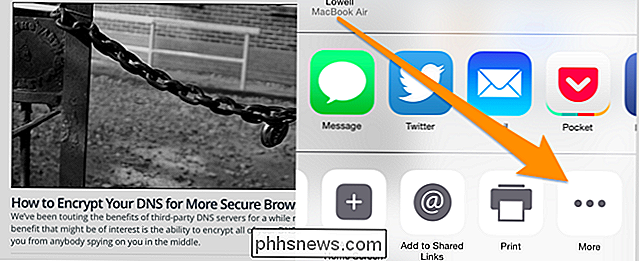
A continuación, active la opción Ver Fuente para activar.
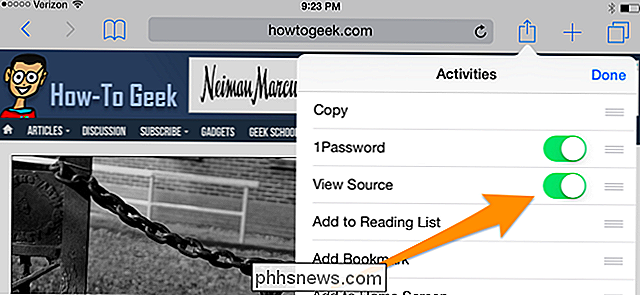
Y ahora tendrá un botón Ver Fuente en el menú desplegable.
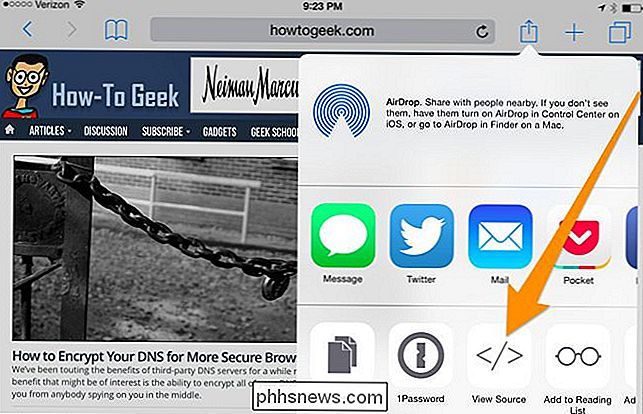
Lo cual, naturalmente , te permitirá ver la fuente. Hay otras opciones, como compartir el código fuente o cambiar al modo DOM, pero puede explorarlas usted mismo.
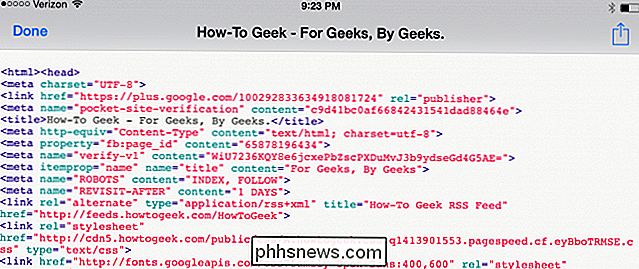
Entonces, si alguna vez se ha preguntado cómo ver el origen de un sitio web desde su teléfono, ahora usted saber.

Cómo vender tus viejos artilugios en Craigslist
Lo más probable es que tengas algunos gadgets viejos en tu casa que ya no usas. ¿Por qué no obtener algo de dinero para ellos? Craigslist es uno de los mejores lugares para vender su basura no utilizada, y puede enumerar prácticamente todo lo que quiera allí. Sin embargo, cuando se trata de vender sus dispositivos al mejor precio posible, hay algunas cosas que se deben tener en cuenta.

Cómo pueden ayudar las aplicaciones de teléfonos inteligentes a tratar la ansiedad y la depresión
Existen todo tipo de aplicaciones promoviendo la capacidad de ayudar a las personas que sufren de ansiedad, depresión y cualquier cantidad de otros trastornos. Algunos son gratuitos, otros no. Algunos ofrecen un enfoque de autoayuda total, mientras que otros se orientan más como un complemento de la terapia tradicional.



